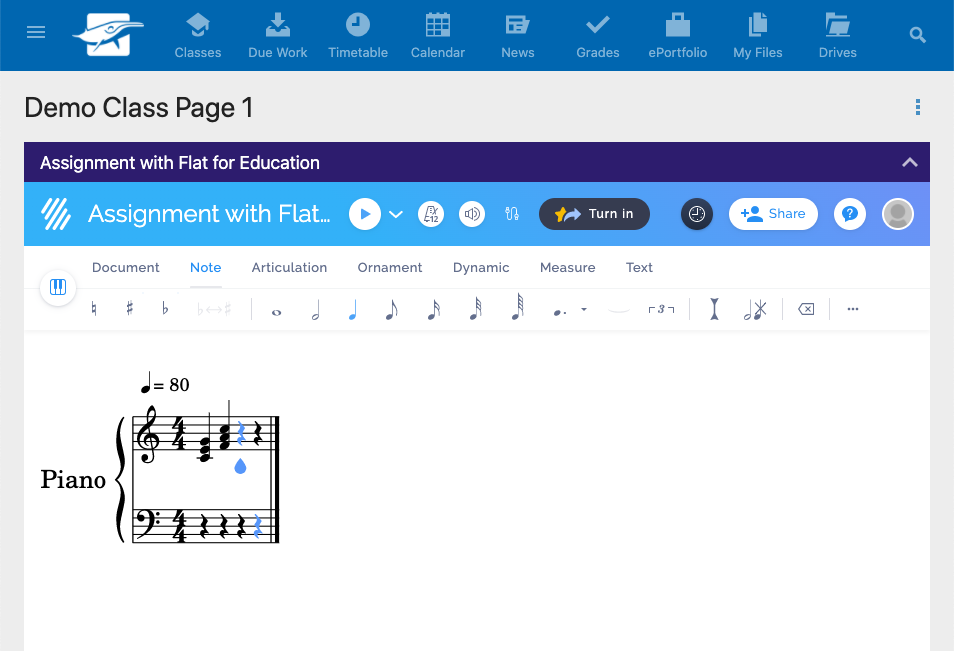Utilizzare Schoolbox con Flat for Education
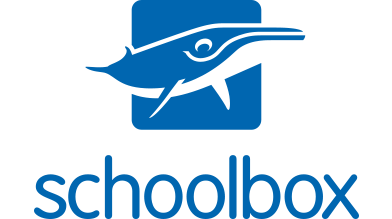
In questa pagina di assistenza troverà:
Se ha bisogno di aiuto per configurare o usare Schoolbox con Flat for Education, ci contatti all'indirizzo edu@flat.io.
Configurare l'integrazione con Schoolbox
Bastano pochi secondi per configurare Schoolbox per il suo account Flat for Education.
- Vada su My Classes > Create a new class > Use another LMS with LTI e copi la Consumer Key e la Shared Secret. Mantenga private queste credenziali: consentono a Schoolbox di accedere all'account Flat for Education della sua scuola.
- Apra la sua istanza di Schoolbox, quindi vada in "Schoolbox Administration", apra la scheda "LTI Providers" e clicchi su "+" per aggiungere un nuovo provider:
- Aggiunga un nome per il provider ("Flat for Education"), incolli l'URL della configurazione XML (
https://flat.io/lti/cartridge.xml), aggiunga la Consumer Key e la Shared Secret ottenute al primo passaggio, quindi clicchi su "Create provider":
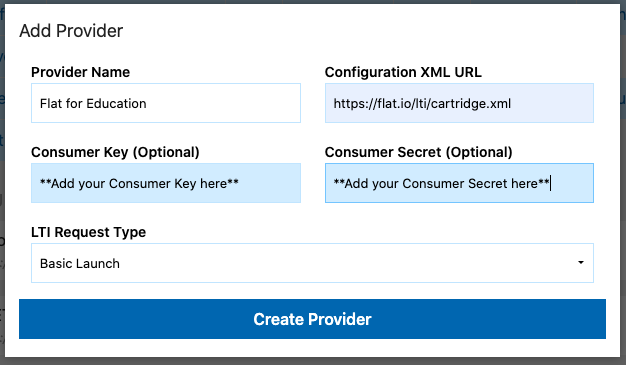
Ecco fatto: ora può utilizzare Flat for Education in Schoolbox.
Attività con Flat for Education in Schoolbox
Per creare una nuova attività usando Flat for Education nella sua istanza Schoolbox, apra una classe in Schoolbox e scelga "+ Add components". Vada alla scheda "Multimedia" e scelga "Embed Learning Tool".

Poi scelga "Flat for Education" come componente:
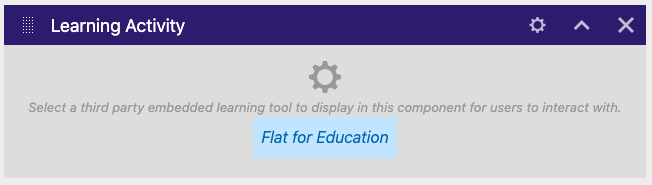
Consigliamo di rinominare il componente aggiunto in modo che rifletta il nome della nuova attività. Questo nome sarà visualizzato anche nel suo account Flat for Education:
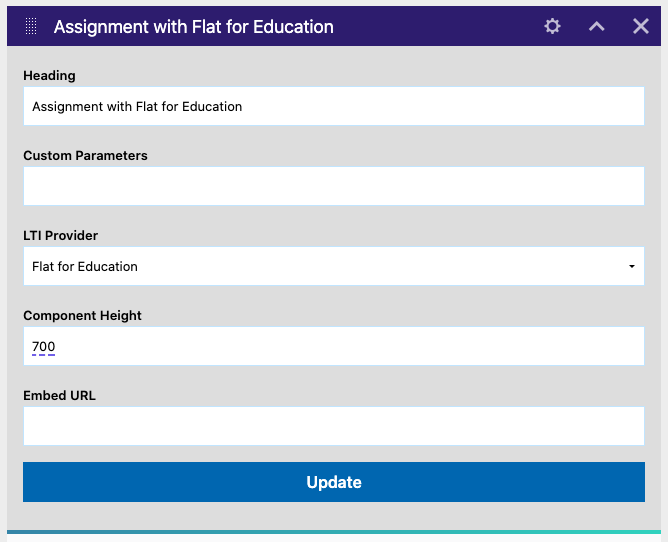
Il secondo passaggio consiste nel completare la configurazione della nuova attività Flat for Education. Selezioni il tipo di attività (New score, Template, Shared Writing) e le diverse opzioni, quindi clicchi su Create in fondo alla pagina per renderla disponibile agli studenti. Può anche consultare la guida dedicata per maggiori dettagli sulle opzioni disponibili.

Ecco fatto, la sua attività è pronta! Non appena gli studenti aprono l'attività da questa pagina di Schoolbox, vedrà i loro nomi elencati in questa pagina dell'attività, avrà accesso ai loro lavori e potrà fornire loro feedback in tempo reale.
Questa pagina è stata tradotta automaticamente dall'inglese. Visualizza la versione originale in inglese.